 از چندی پیش، گوگل سرویس جدیدی به Gmail اضافه کرد که IMAP نام دارد. پروتکل IMAP پروتکلی مشابه POP3 است که توسط آن میتوان از طریق یک نرمافزار ثالث مانند Outlook یا Thuderbird به محتویات صندوق پستی (Mailbox) دسترسی داشت. برخلاف POP3، پروتکل IMAP یک پروتکل دو طرفه و بلادرنگ است به این معنی که وقتی از داخل نرمافزار یک ایمیل باز میشود، آن ایمیل مستقیماً از سرور فراخوانی میشود و تغییرات اعمال شده در صندوق پستی مانند حذف کردن و یا انتقال به یک پوشه (افزودن برچسب) عیناً به سرور ایمیل منتقل میشوند یا به اصطلاح، با سرور سنکرون میشوند.
از چندی پیش، گوگل سرویس جدیدی به Gmail اضافه کرد که IMAP نام دارد. پروتکل IMAP پروتکلی مشابه POP3 است که توسط آن میتوان از طریق یک نرمافزار ثالث مانند Outlook یا Thuderbird به محتویات صندوق پستی (Mailbox) دسترسی داشت. برخلاف POP3، پروتکل IMAP یک پروتکل دو طرفه و بلادرنگ است به این معنی که وقتی از داخل نرمافزار یک ایمیل باز میشود، آن ایمیل مستقیماً از سرور فراخوانی میشود و تغییرات اعمال شده در صندوق پستی مانند حذف کردن و یا انتقال به یک پوشه (افزودن برچسب) عیناً به سرور ایمیل منتقل میشوند یا به اصطلاح، با سرور سنکرون میشوند.
در ادامه این پست قصد داریم تا طریقه استفاده از این سرویس گوگل در نرمافزار Thunderbird را توضیح دهیم. با اینکه گوگل راهنمایی برای این منظور عرضه کرده است، اما نکاتی برای بهتر کردن آن وجود دارد که در ادامه ذکر میکنیم.اینجا قصد داریم تا طریقه استفاده از این سرویس گوگل در نرمافزار Thunderbird را توضیح دهیم. با اینکه گوگل راهنمایی برای این منظور عرضه کرده است، اما نکاتی برای بهتر کردن آن وجود دارد که در ادامه ذکر میکنیم.
- ابتدا مراحل توضیح داده شده توسط گوگل در این صفحه را انجام دهید
- بعد از اینکه تمام مراحل گفته شده را انجام دادید، به قسمت Acount Settings بروید (بر روی اکانت اضافه شده کلیک راست کرده و Properties را انتخاب کنید). محل ذخیرهسازی ایمیلهای فرستاده شده (Sent Items) و پیشنویسها (Drafts) را به پوشههای گوگل تغییر دهید (عکس زیر را ببینید).
- از منوی Tools، گزینه Options (اگر از لینوکس استفده میکنید، از منوی Edit، گزینه Prefrences) را انتخاب کرده و به Advanced بروید. در قسمت General، دکمه Config Editor را بزنید. در قسمت Filter عبارت mail.server.server را وارد کنید. لیستی ظاهر خواهد شد که یکی از آنها به صورت mail.server.serverX.name است که به جای X یک عدد نمایش داده میشود که شناسه اکانت شماست. مقدار X را به خاطر بسپارید. بر روی لیست کلیک راست کرده و New->String را انتخاب کنید. در پنجره ظاهر شده، عبارت mail.server.serverX.trash_folder_name را با قرار دادن شناسه اکانت خود به جای X وارد کنید. دوباره در پنجره ظاهر شده عبارت Gmail]/Trash] را وارد کنید.
- برای فعال کردن امکان آرشیو کردن ایمیلها و همچنین کلیدهای میانبر Gmail باید افزونه GmailUI را نصب کنید. بعد از نصب این افزونه و restart کردن Thunderbird به قسمت تنظیمات این افزونه رفته و محل آرشیو کردن ایمیلها را مطابق شکل زیر تعریف کنید.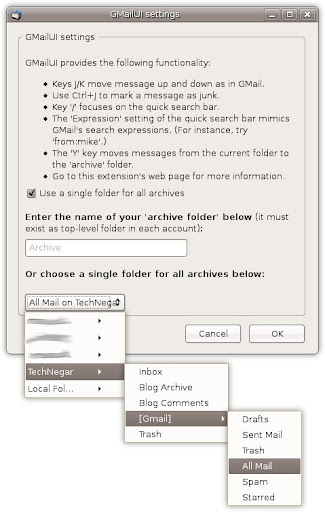
- قبل از انجام مرحله زیر حتما باید یکبار Thunderbird را restart کرده باشید. اگر بعد از نصب افزونه، این کار را کردهاید لزومی به انجام دوباره آن نیست.
- با انجام مراحل فوق، سه برچسب با نامهای Imap]/Sent, [Imap]/Drafts] و Imap]/Trash] به لیست برچسبهای شما در Gmail اضافه میشود. میتوانید این برچسبها را از Gmail حذف کنید.
- از Thunderbird خود لذت ببرید! جدول زیر معادل عملکردهای Thunderbird را در Gmail نشان میدهد.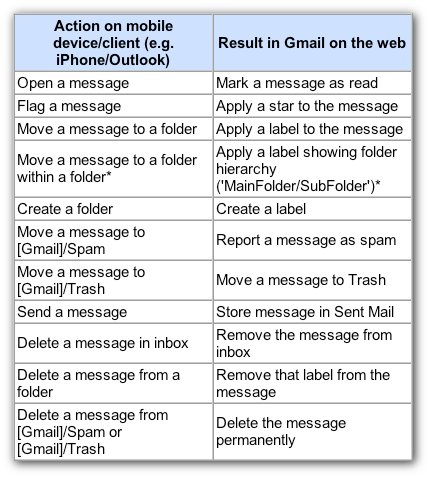
منابع:Gmail Help Center و Lifehacker
۱۳۸۶/۰۸/۲۳
استفاده از سرویس IMAP جیمیل با Thunderbird
نویسنده: مسعود
اشتراک در:
نظرات پیام (Atom)
© استفاده از مطالب این وبلاگ با ذکر نام و آدرس آن مجاز است.

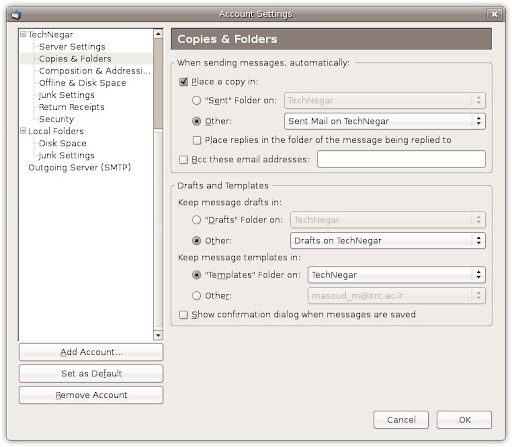
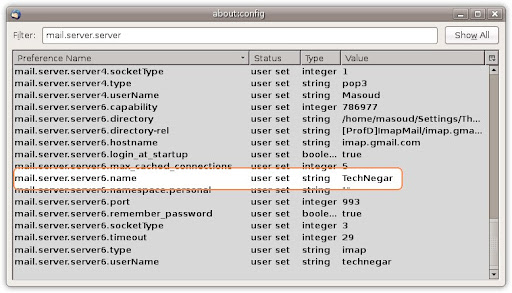
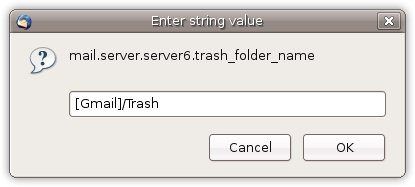

نظرها (0):
نوشتن نظر جدید